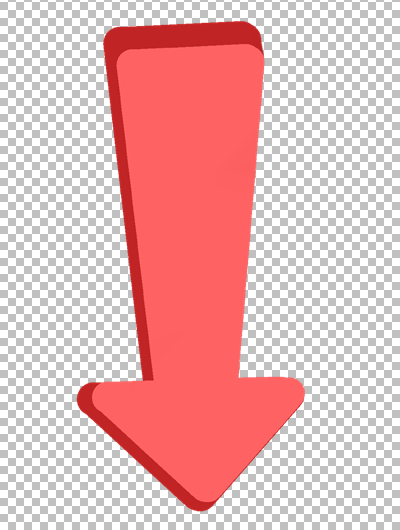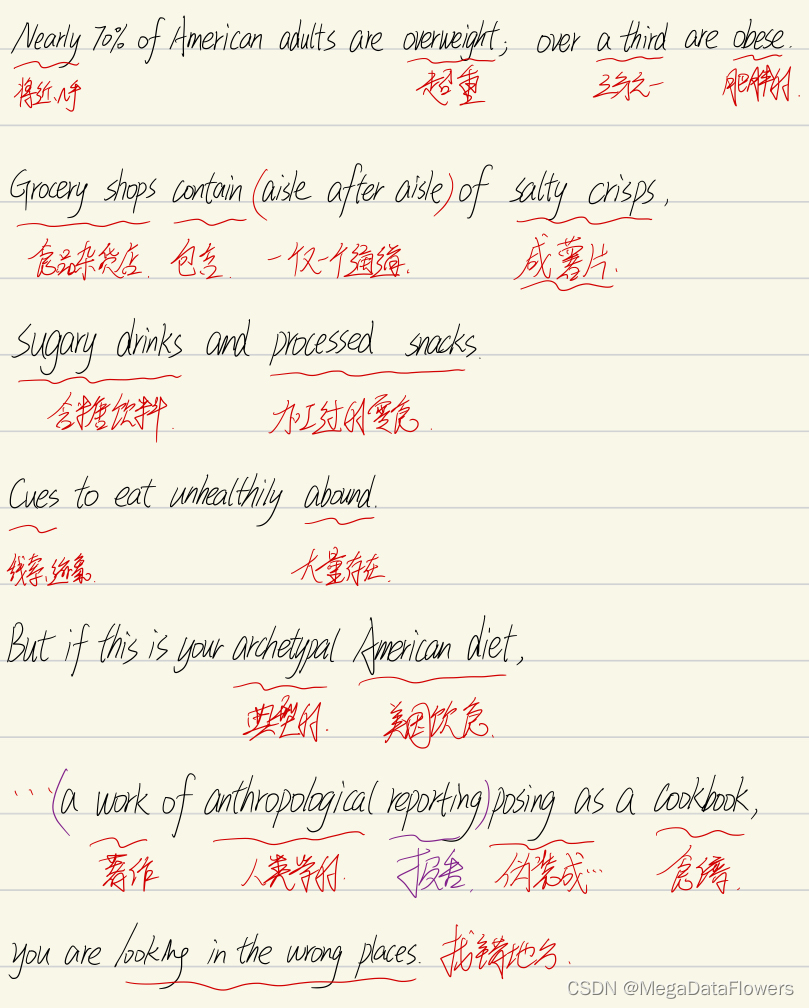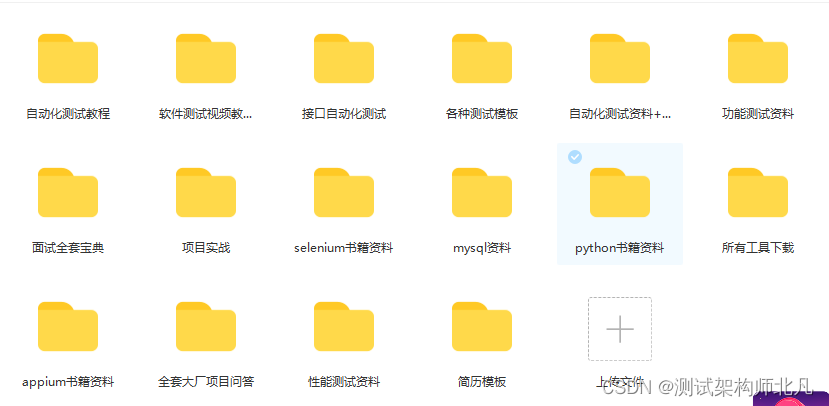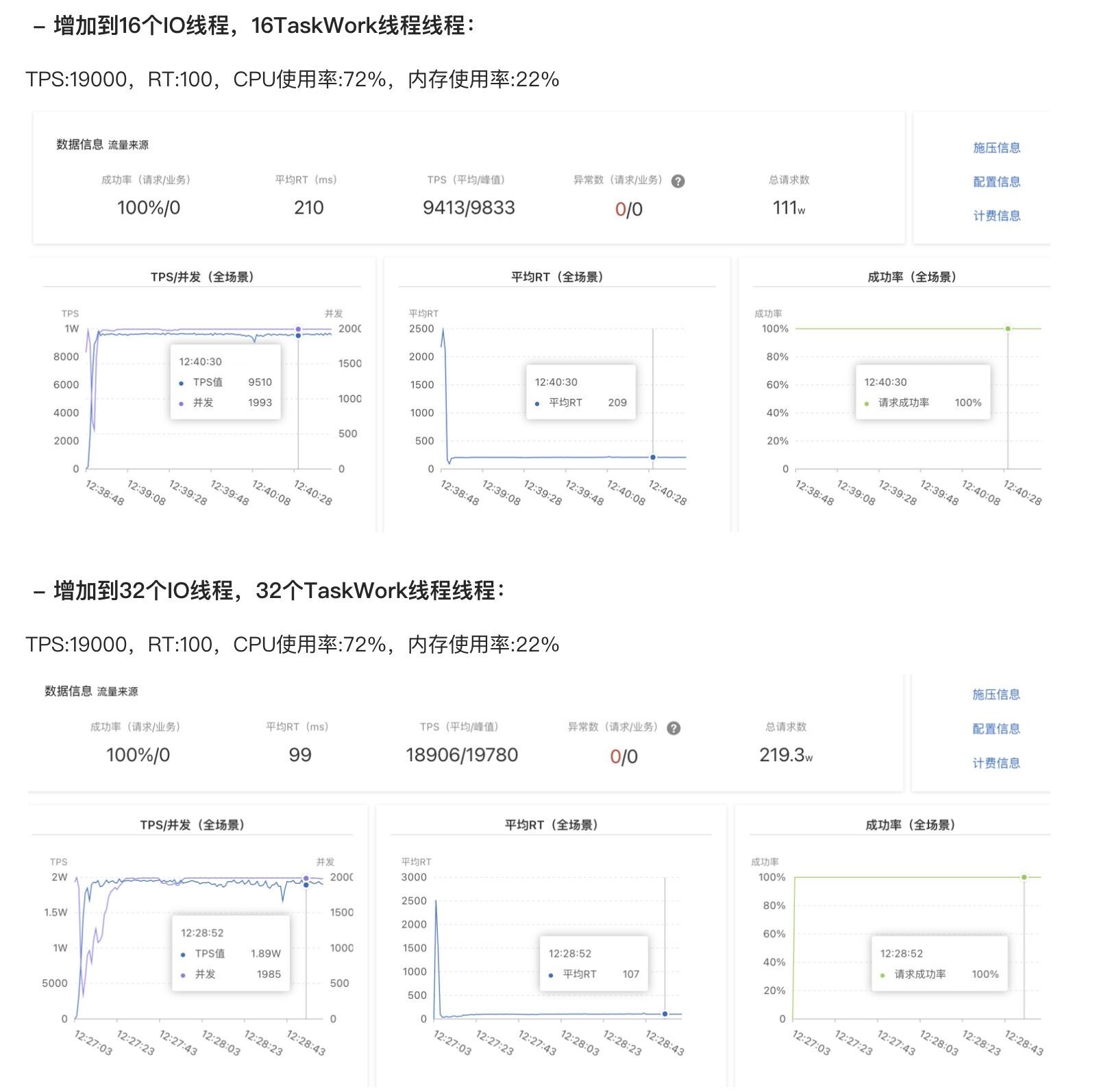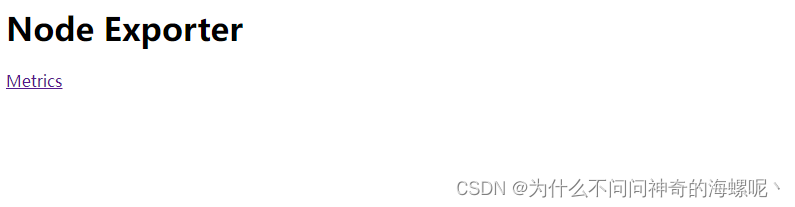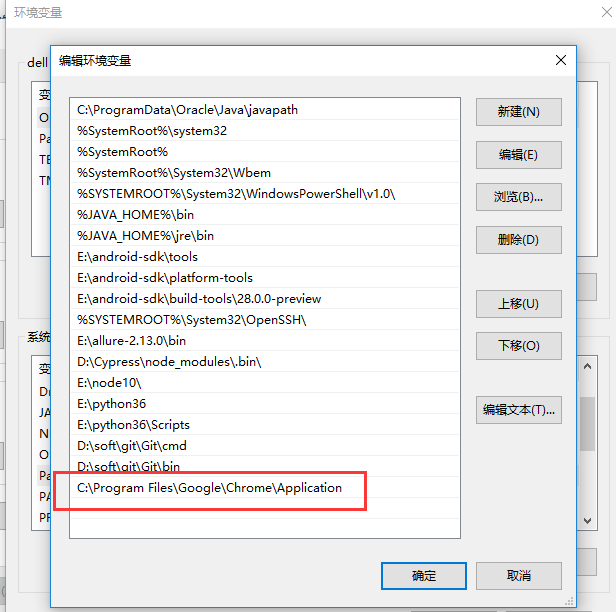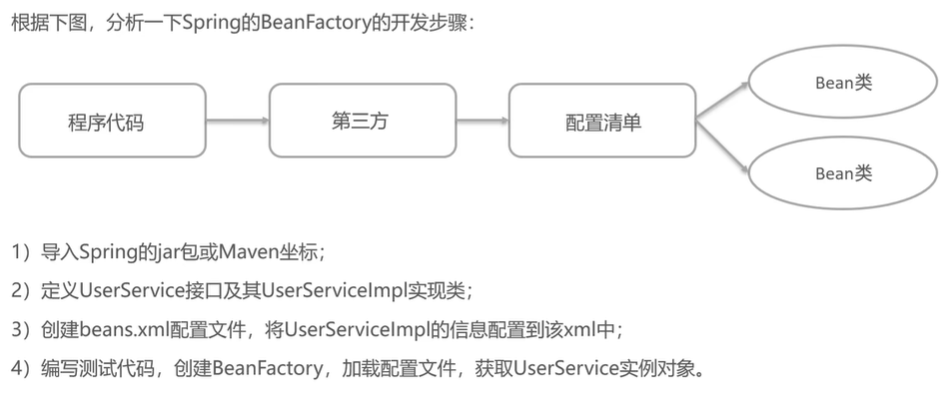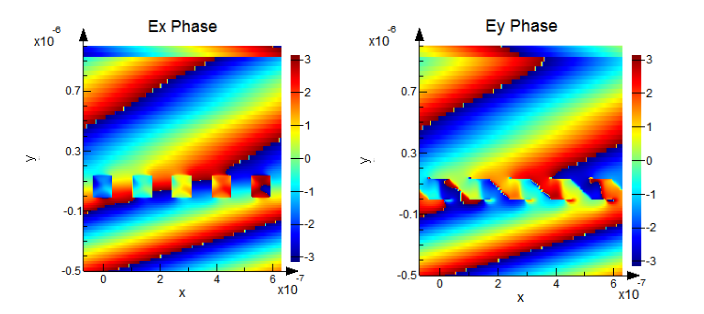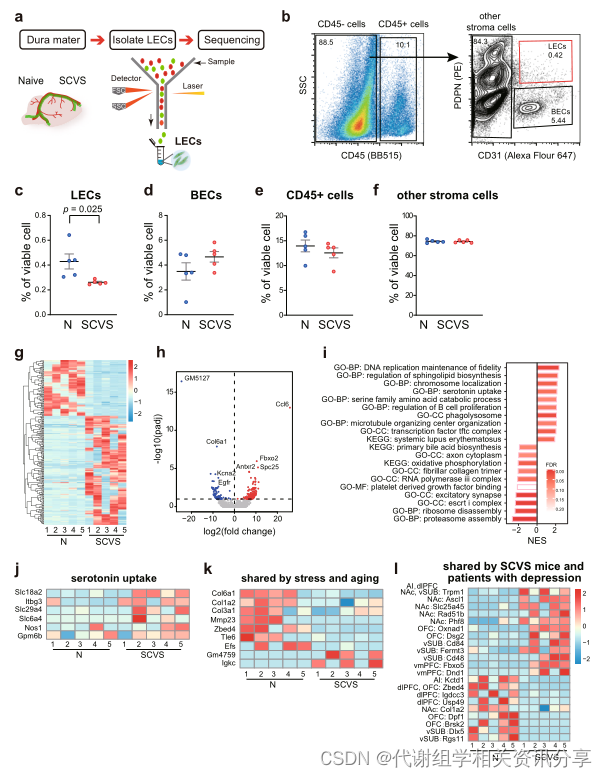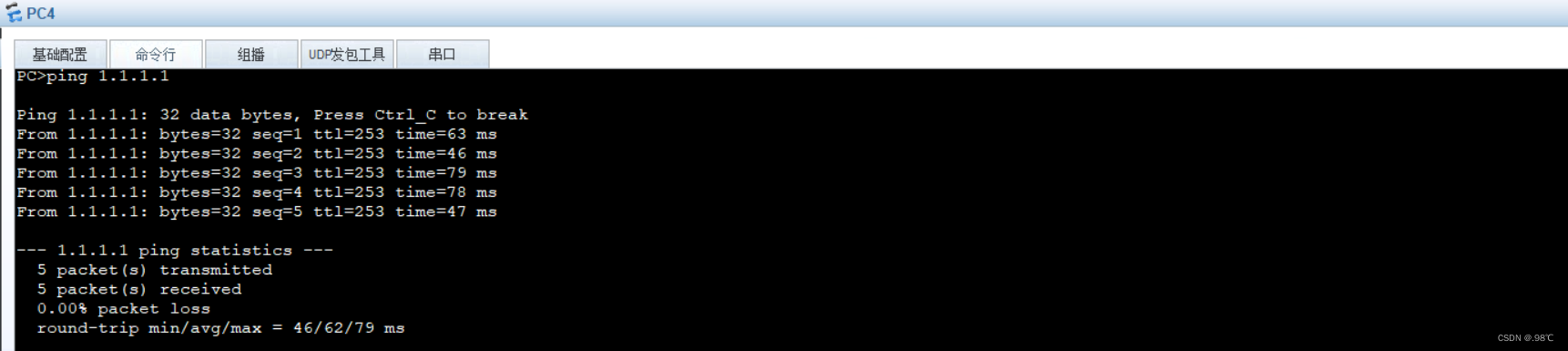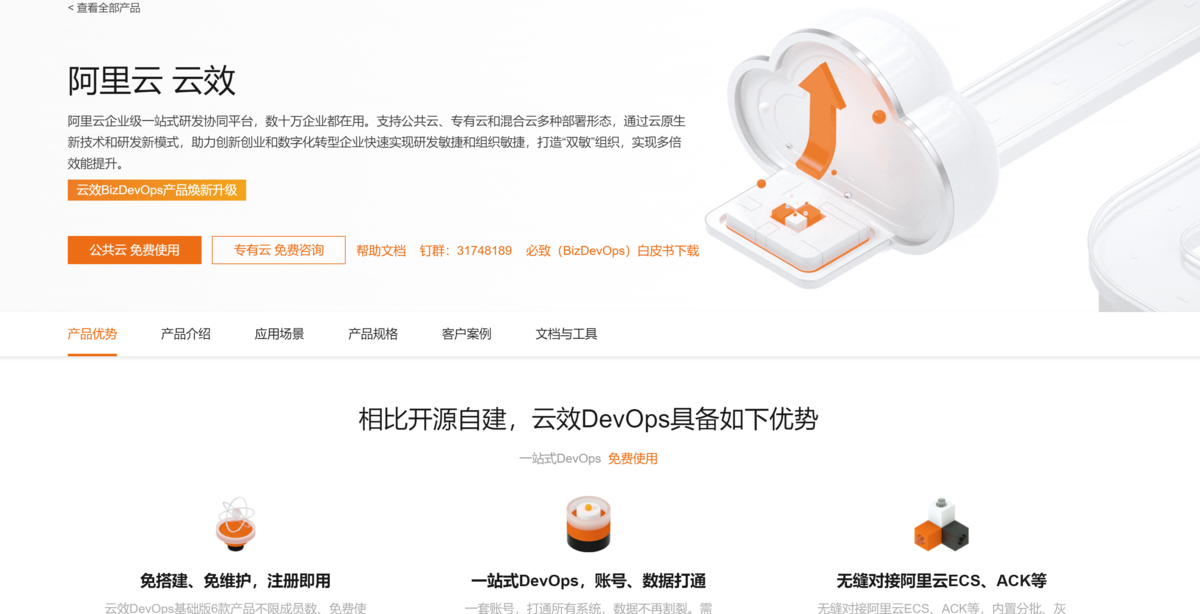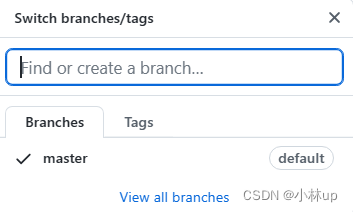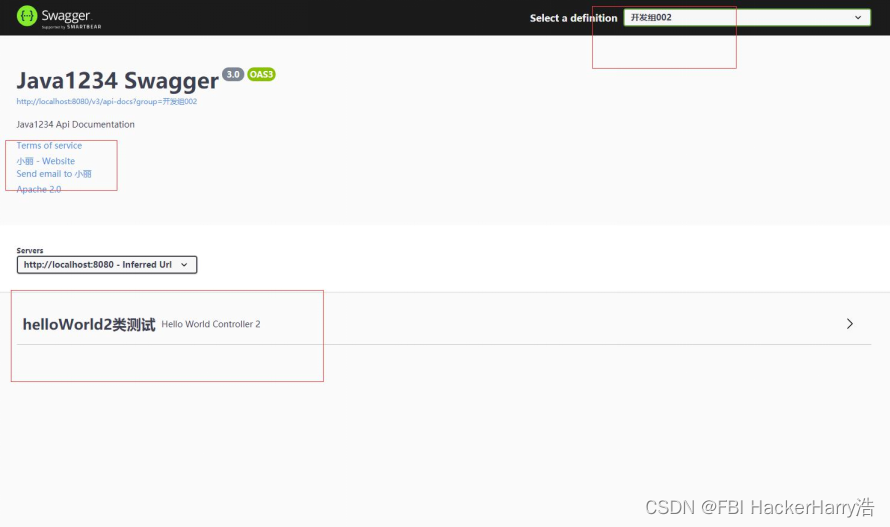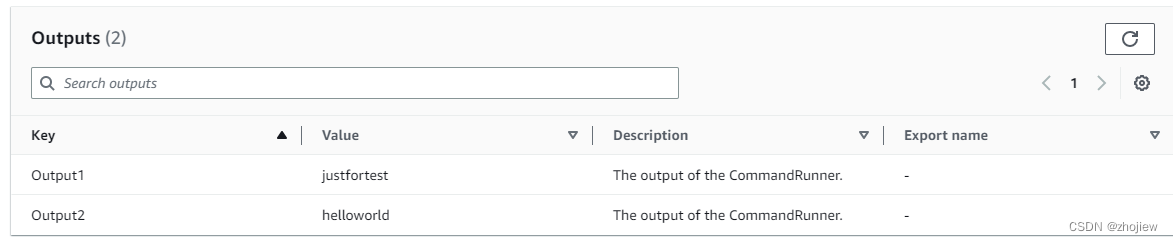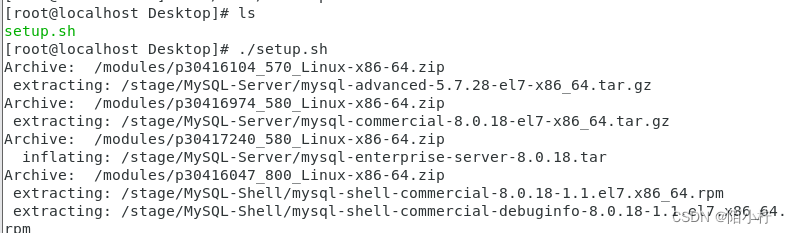Python-第一天 安装Python和PyCharm
- 一、安装Python
- 1. 下载
- 2. 安装
- 3.验证是否安装成功
- 二、安装和配置PyCharm工具
- 1.下载
- 2.安装
- 3.创建工程
- 4.配置
- 4.1 修改主题
- 4.2 修改默认字体和大小
- 4.3 通过快捷键快速设置字体大小
- 4.4 汉化软件
- 4.5 其它插件
- 4.6 常用快捷建
一、安装Python
1. 下载
想要使用Python语言编写程序,我们必须下载Python安装包并配置Python环境下载最新版Python 从浏览器进入以下链接: 网址
https://www.python.org/downloads
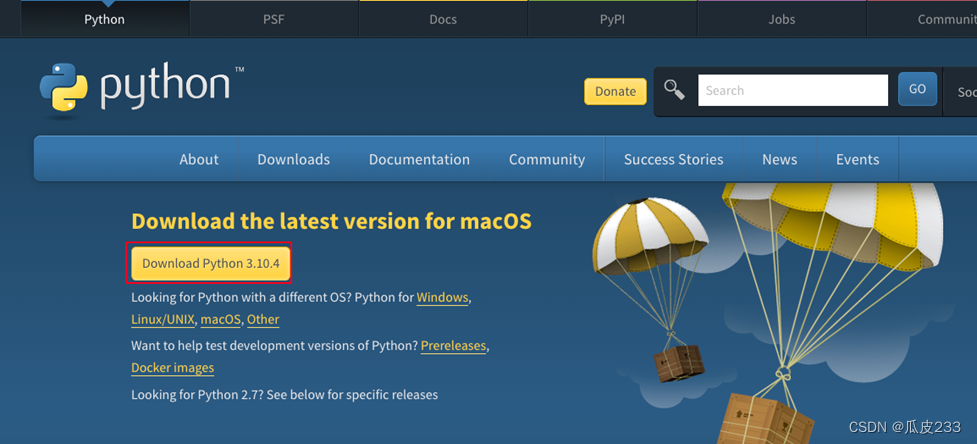
点击下载即可
2. 安装
双击打开下载的安装包,按下图操作步骤完成安装
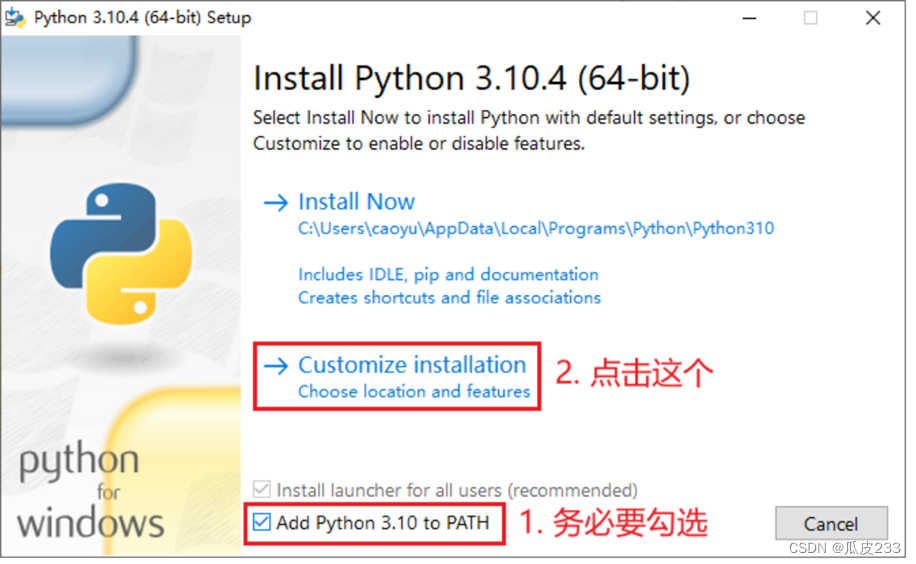
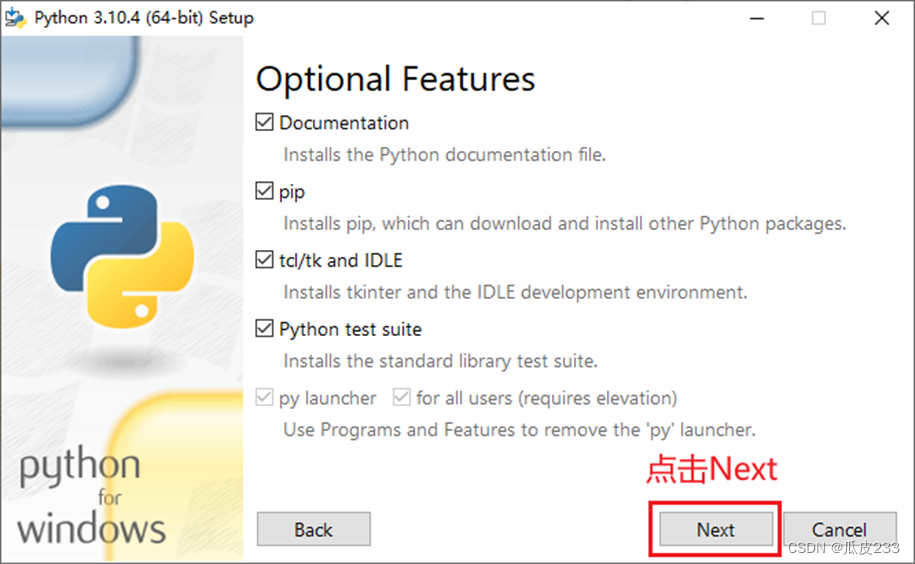
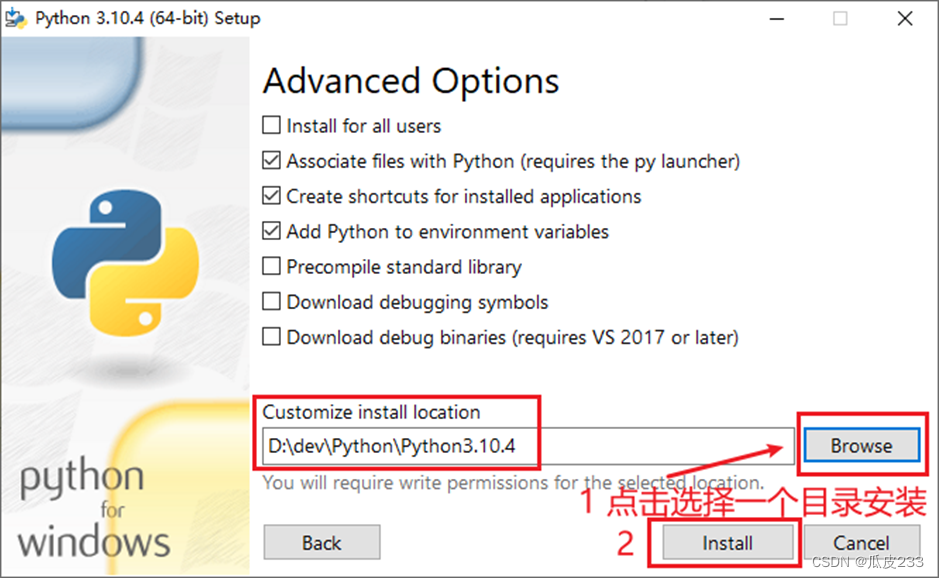
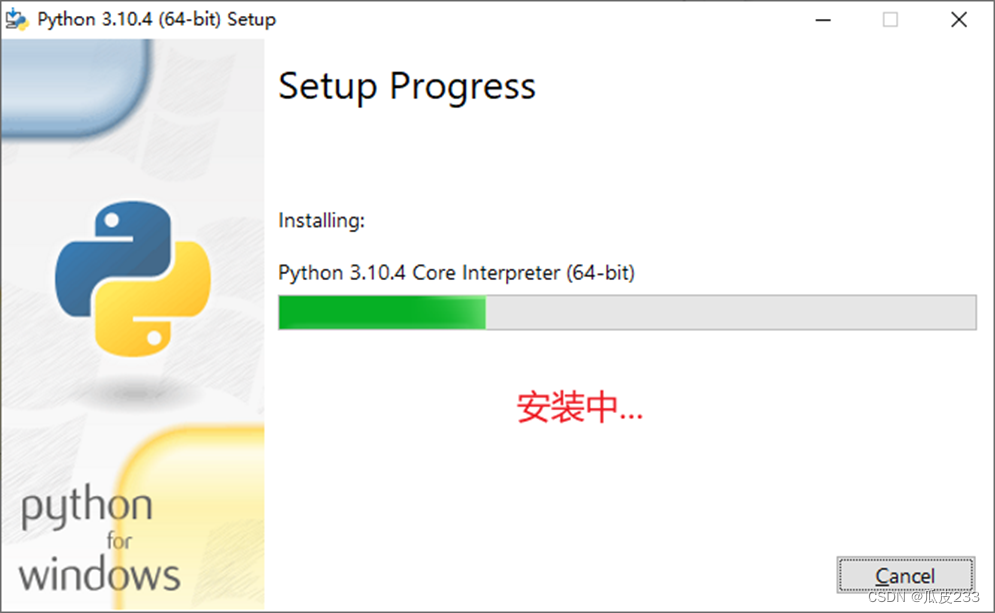
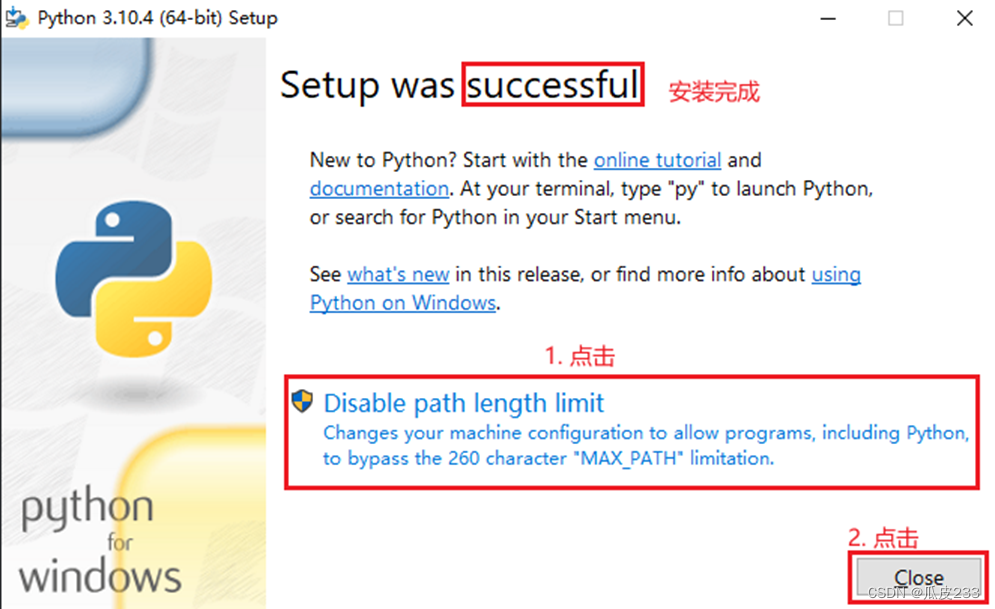
3.验证是否安装成功
-
点击左下角windows键

-
输入: cmd,打开“命令提示符”程序
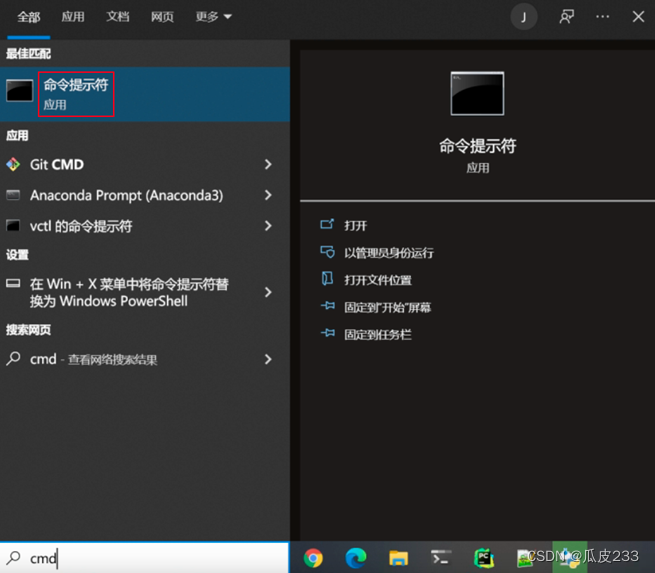
-
在命令提示符程序内,输入:python 并回车
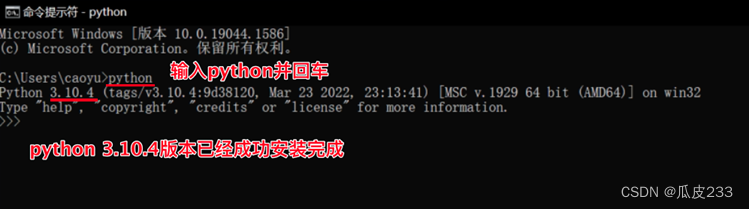
二、安装和配置PyCharm工具
1.下载
PyCharm集成开发工具(IDE),是当下全球Python开发者,使用最频繁的工具软件。绝大多数的Python程序,都是在PyCharm工具内完成的开发。
首先,我们先下载并安装它: 网址
打开网站:https://www.jetbrains.com/pycharm/download/#section=windows
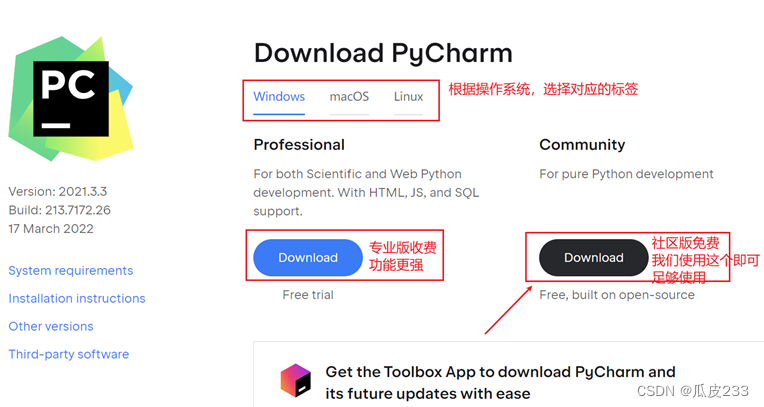
2.安装
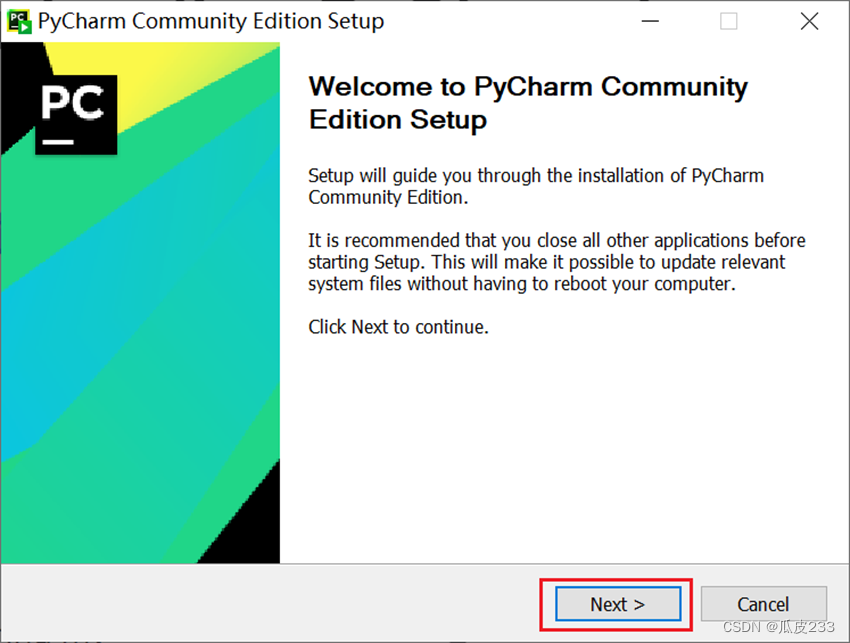
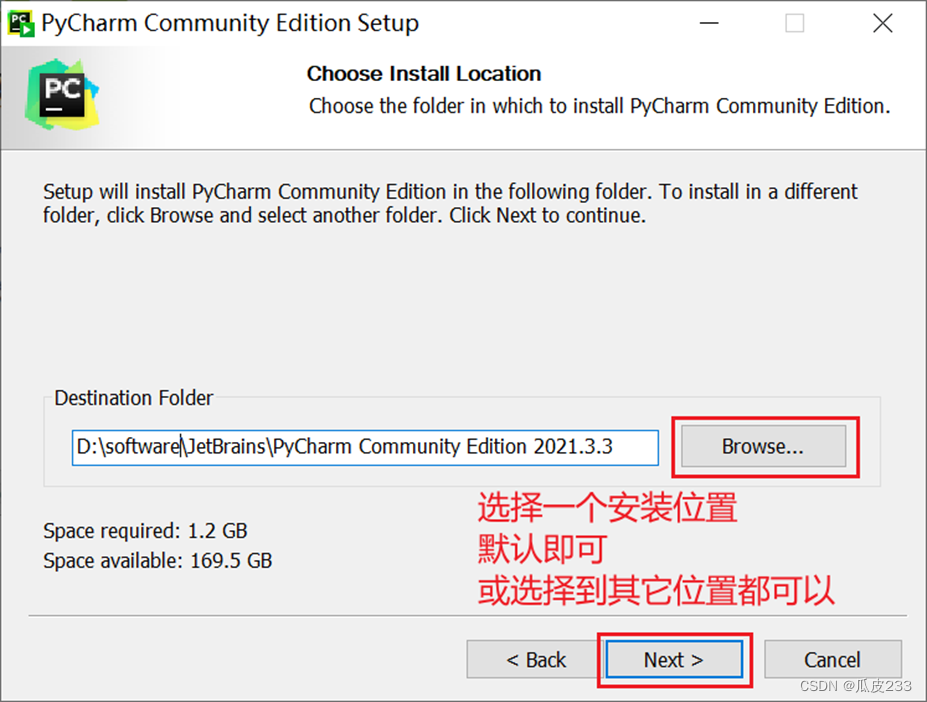
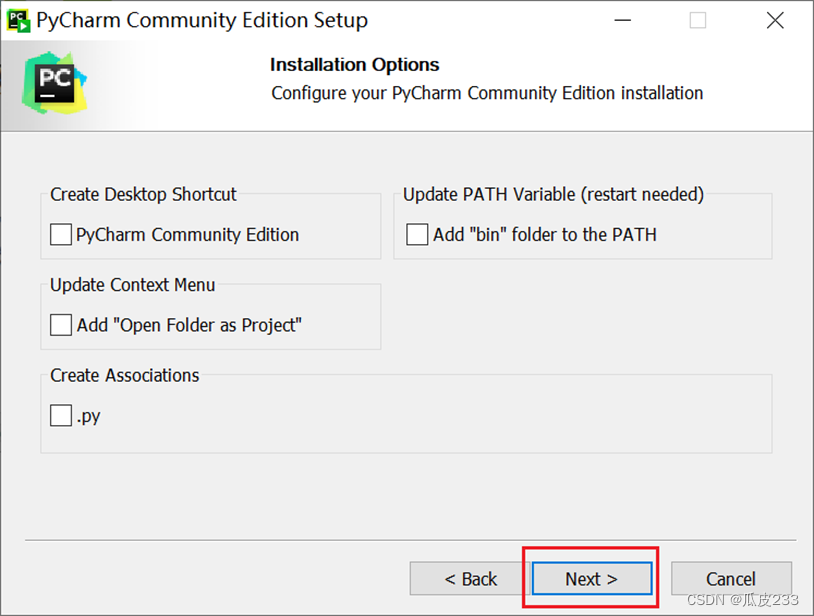
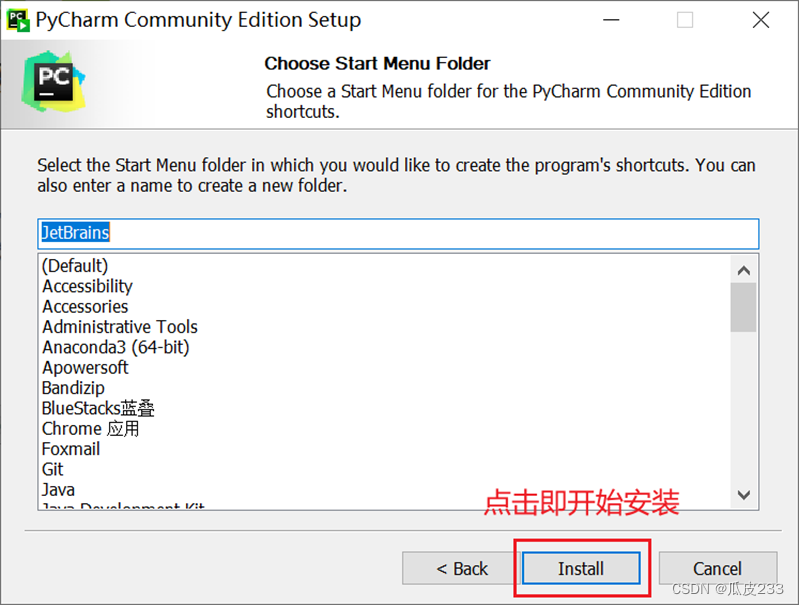
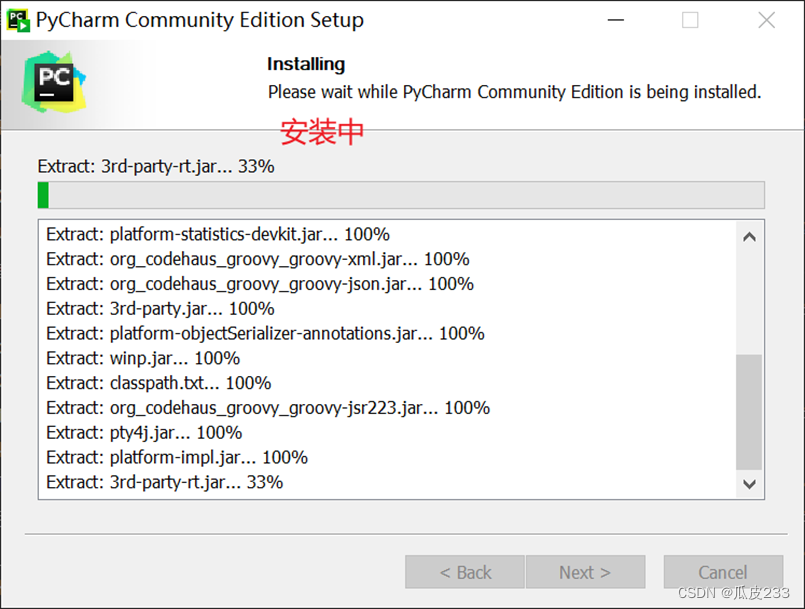
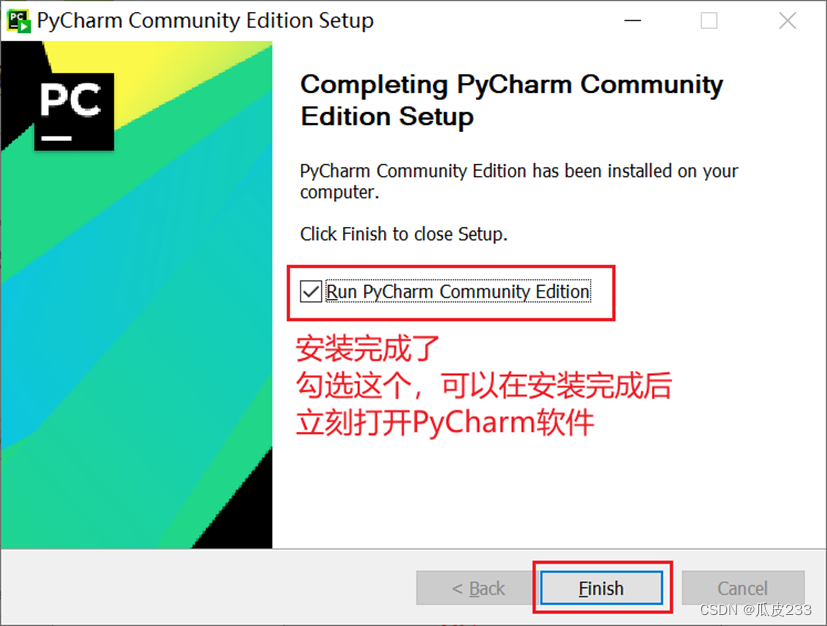
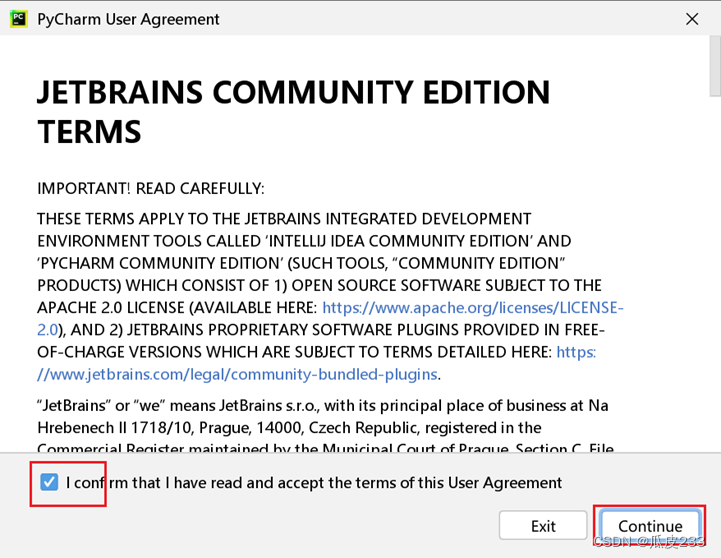
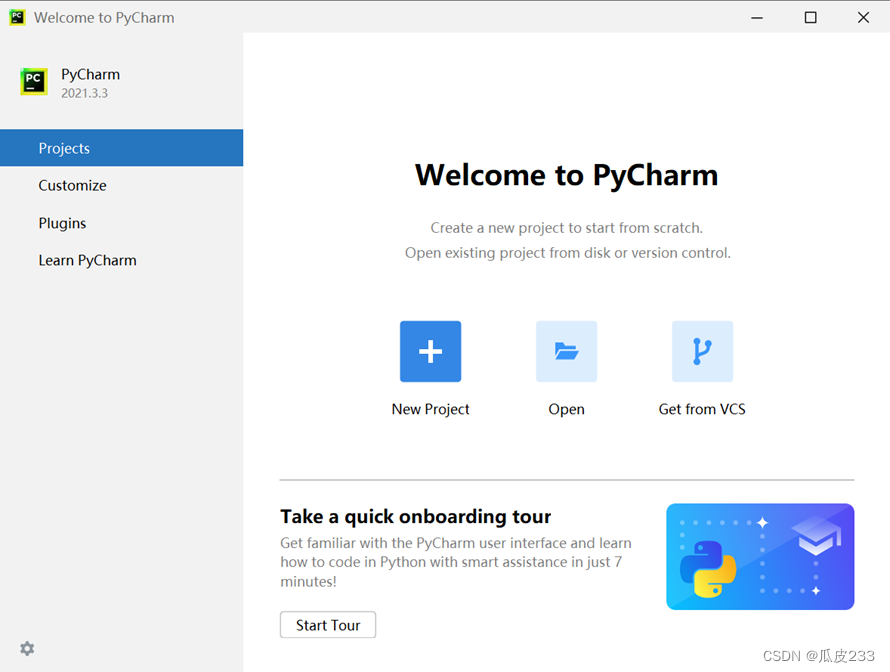
3.创建工程
创建一个工程,我们来尝试写一写代码
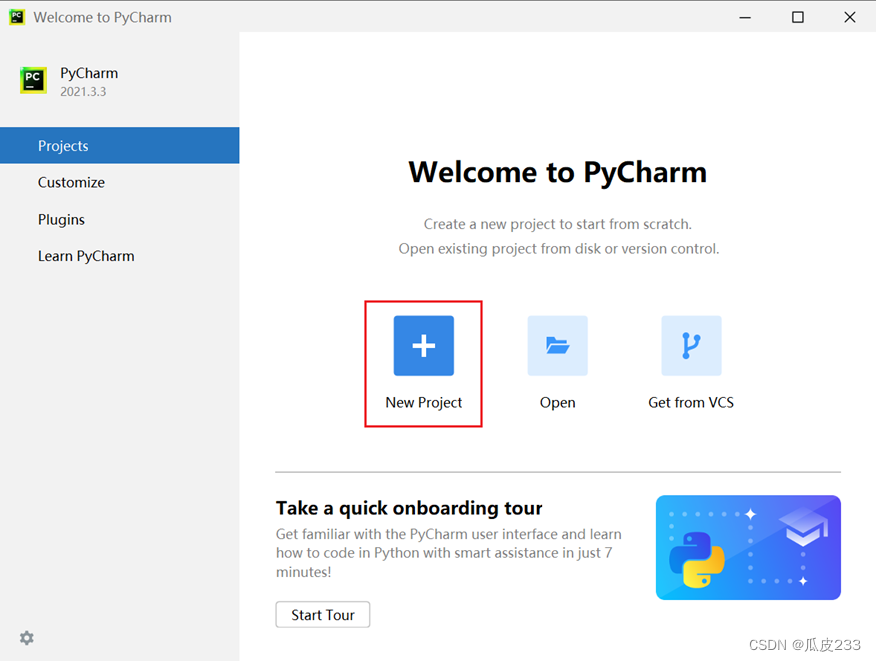
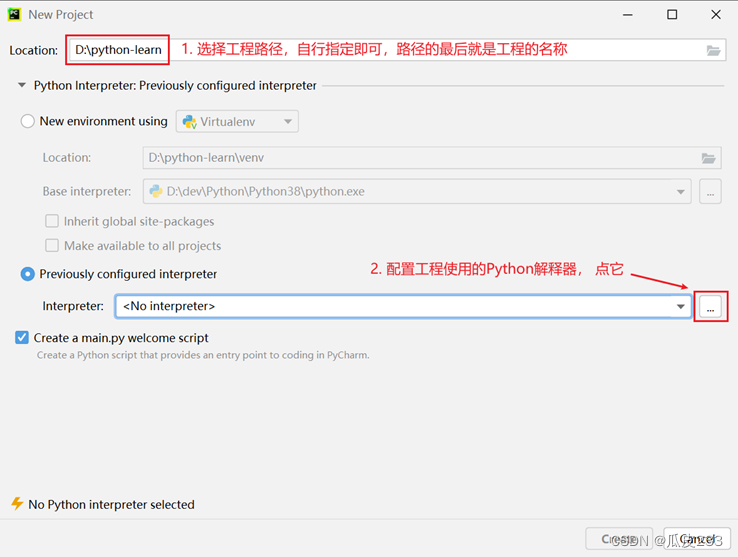
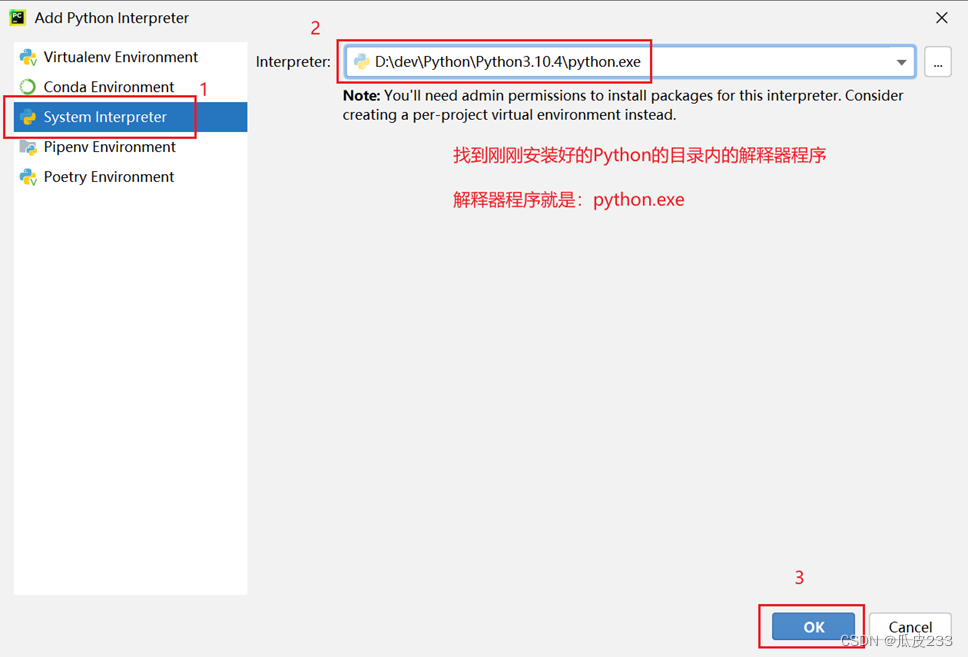
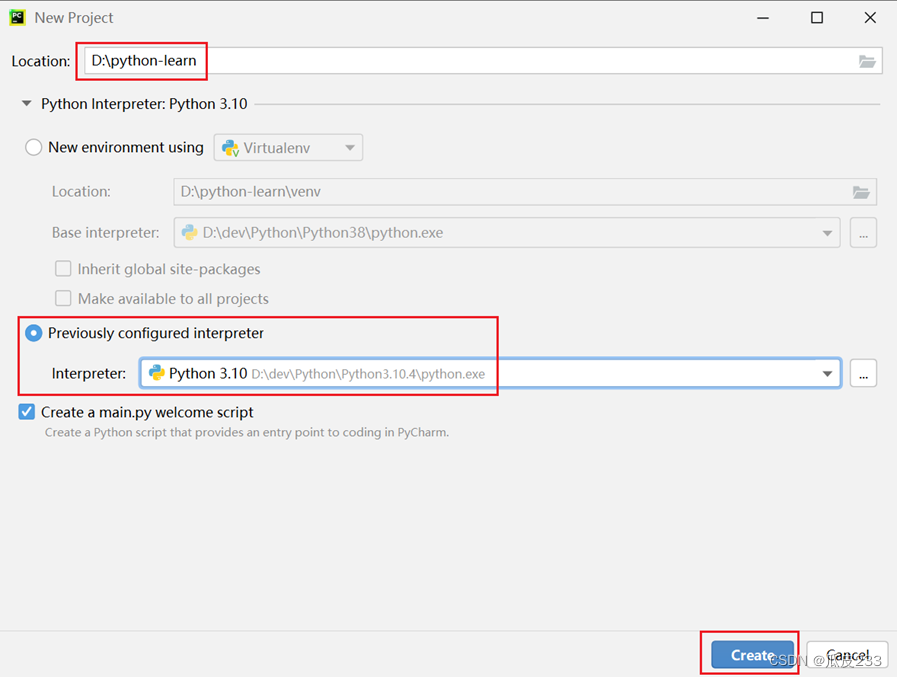
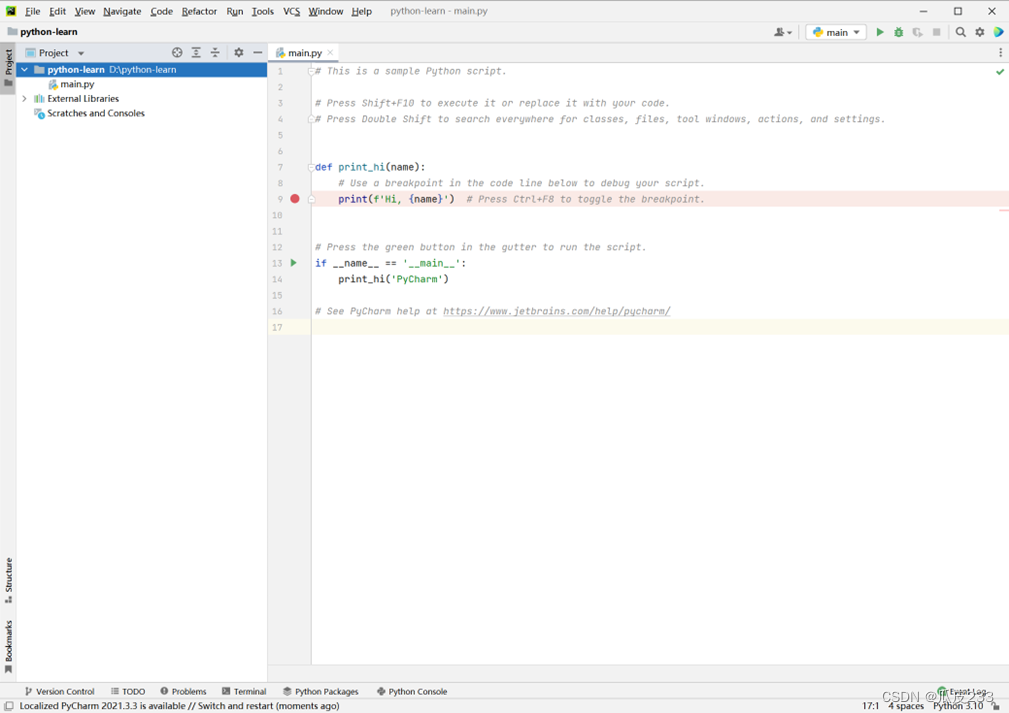
创建一个Python代码文件 ,名称test.py
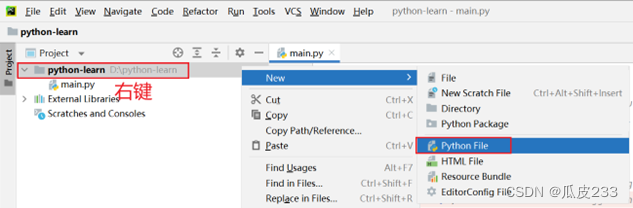
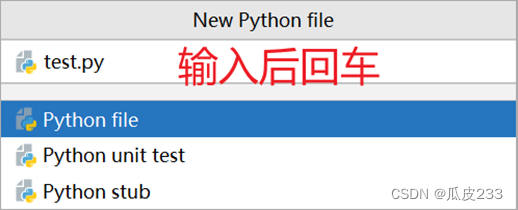
填写如下内容
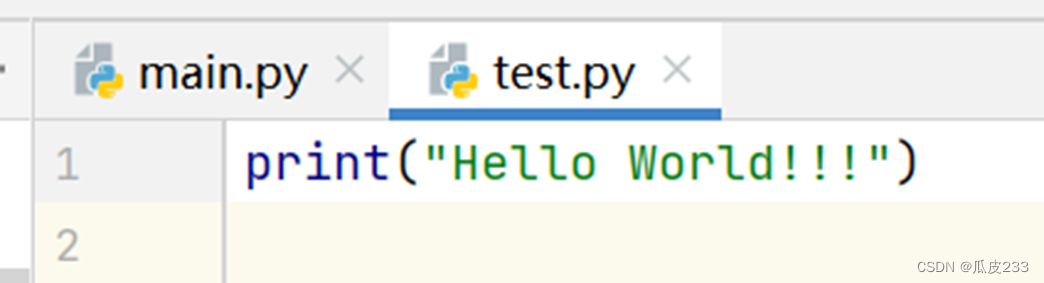
在空白处右键,然后选择运行:
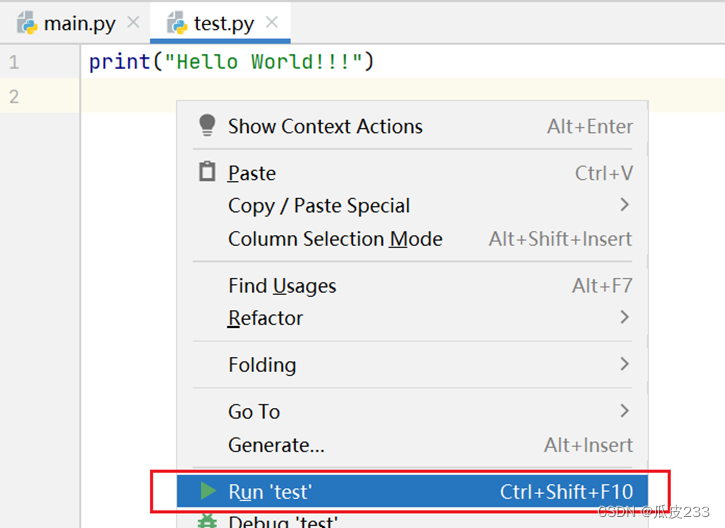
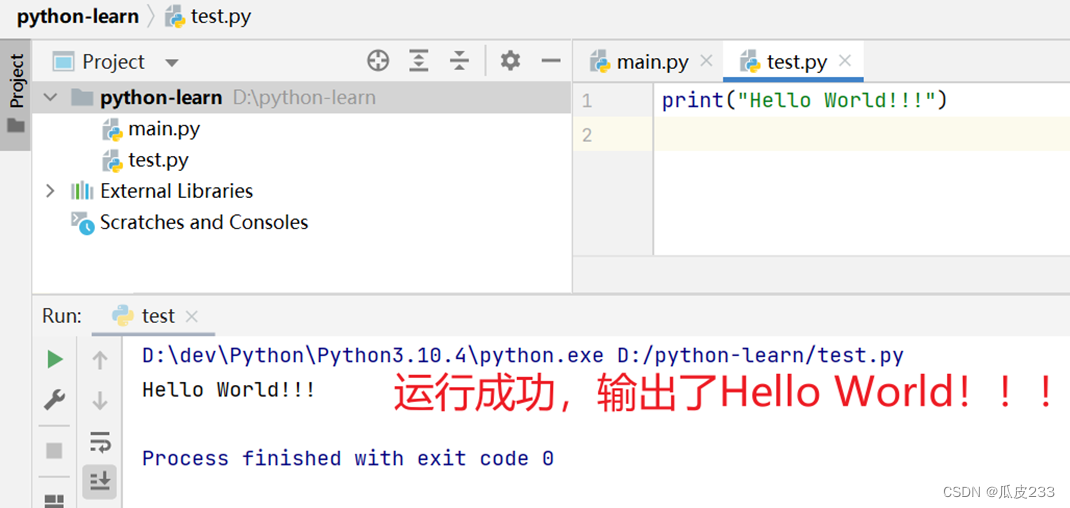
4.配置
4.1 修改主题
默认是黑色主题,我们可以在PyCharm的右上角,点击“齿轮”
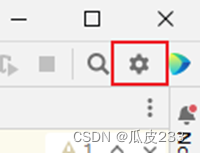
然后点击:”theme”,选择主题:
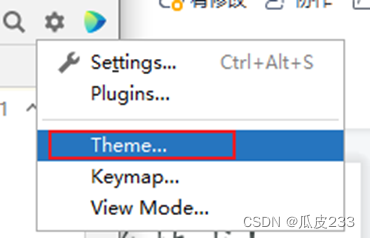
选择想要的主题即可:
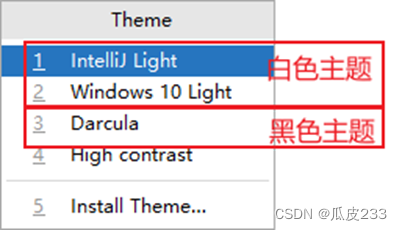
4.2 修改默认字体和大小
打开设置:
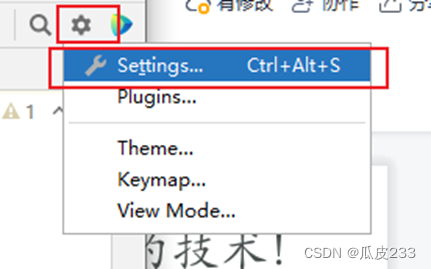
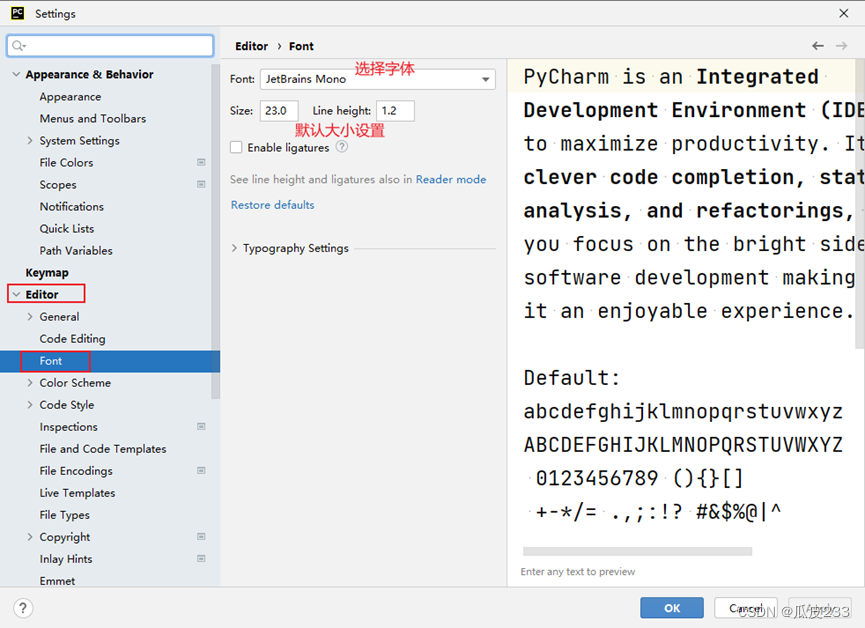
4.3 通过快捷键快速设置字体大小
打开设置:
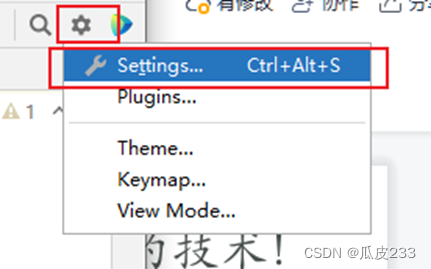
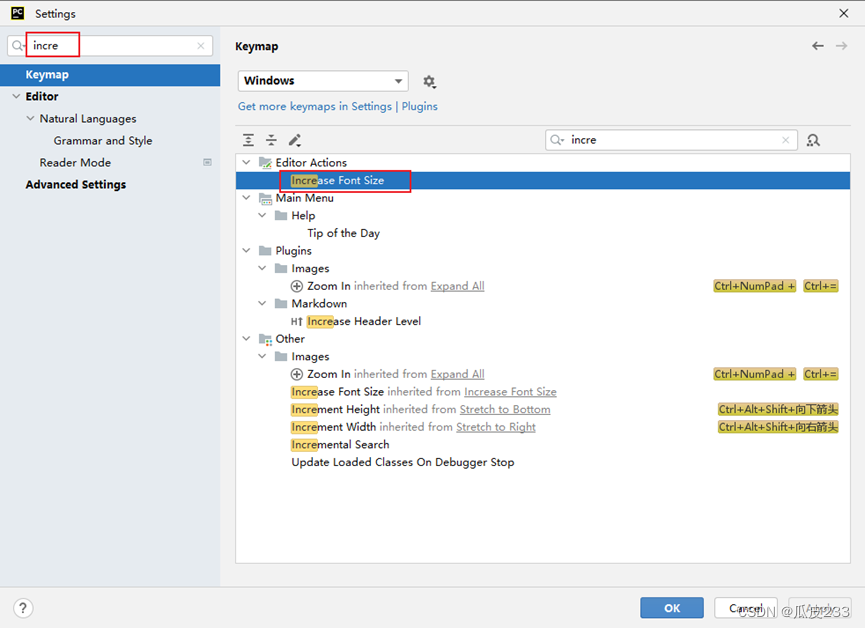
添加鼠标快捷键:
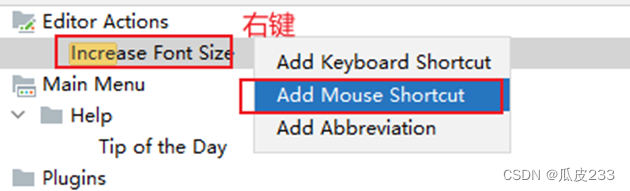
按ctrl + 鼠标滚轮上
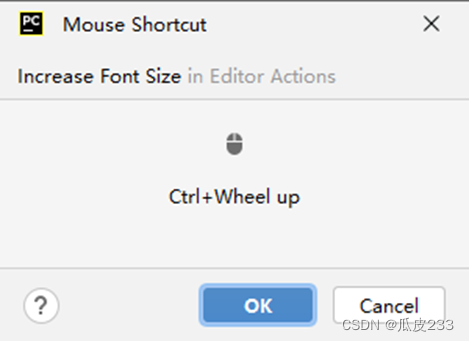
4.4 汉化软件
打开插件功能:
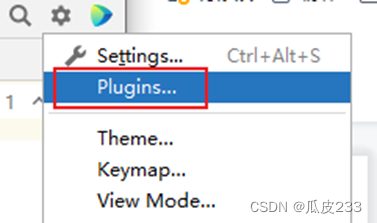
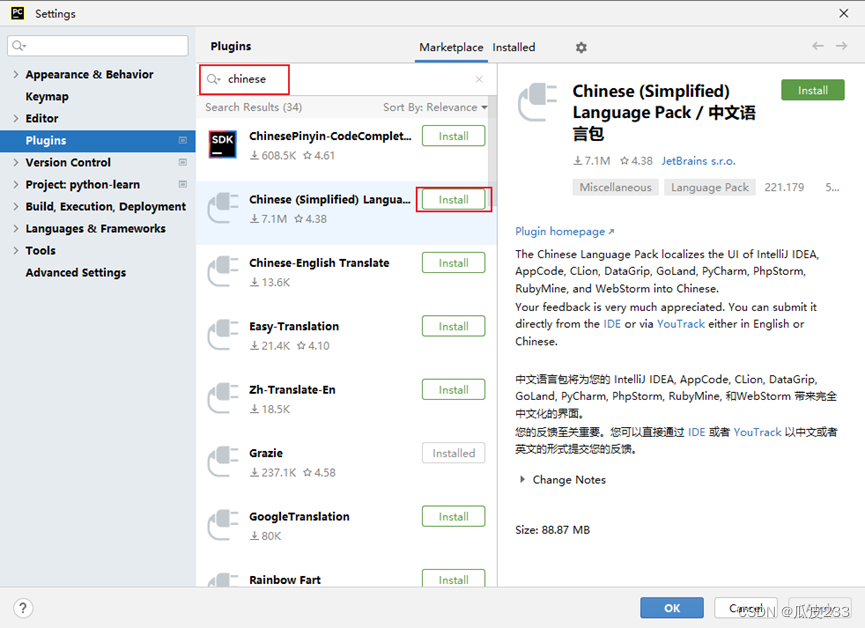
4.5 其它插件
翻译软件:
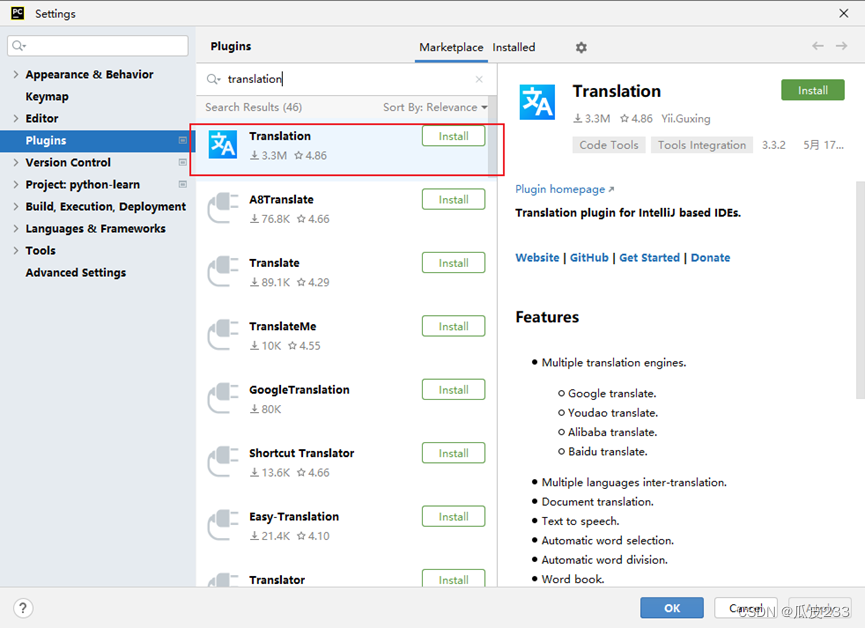
4.6 常用快捷建
ctrl + alt + s : 打开软件设置
ctrl + d :复制当前行代码
shift + alt + 上\下 : 将当前行代码上移或下移
crtl + shift + f10 : 运行当前代码文件
shift + f6 :重命名文件
ctrl + a : 全选
ctrl + c\v\x : 复制、粘贴、剪切
ctrl + f : 搜索